
Ne vazhdojmë me Udhëzues: Rrjedha e punës me Adobe Bridge dhe Adobe Photoshop, për të cilën po shkojmë për të tijat 3 Pjesa, ku ne kemi qenë duke përgatitur një grup fotografish me të Adobe Bridge për të punuar në grupe ato Adobe Photoshop, ku kemi dashur t'i redaktojmë në mënyrë që të marrim rezultati më i mirë i mundshëm.
Të jetë në gjendje të kombinojë programe të ndryshme QerpiçKjo do të na sjellë një rrjedhë pune më efektive, duke arritur më shumë komoditet dhe rezultate më të mira sesa nëse keni punuar vetëm me njërën prej tyre. Për shembull, Adobe Photoshop është një program i shkëlqyeshëm për redaktimin e imazheve, megjithatë nuk është i mirë organizatori i elementeve, si hes Adobe Bridge. Pa zhurmë të mëtejshme ju lë me tutorialin.
Epo, duke marrë atë që kemi lënë në atë të mëparshme punë praktikeNe kishim porositur fotot e seancës që na pëlqyen më shumë, duke marrë rreth 26 nga një grup prej 51 vetash, dhe këta 26 të zgjedhur u ndanë në dy grupe, të cilat ne do të punojmë ndryshe, dhe për këtë arsye do të bëjmë veprime të ndryshme që të jemi në gjendje të punojnë në grupe. Nëse keni ndonjë pyetje, mund të konsultoheni me tonat Udhëzues: Rrjedha e punës me Adobe Bridge dhe Adobe Photoshop (Pjesa e 2-të).

Trajtimi i fotos
Siç kemi shpjeguar në të mëparshmen punë praktike Ne do të fillojmë një seri trajtimesh për foton që kemi marrë për të kryer testet që do të na bëjnë të planifikojmë një veprim për grupin e fotove të zgjedhura. Sapo të kem mbaruar bërjen e testeve dhe duke menduar se çfarë dua të arrij me këto fotografi, vendos të bëj një rgravurë e ngjyrës dhe dritës, duke korrigjuar nivelet e dhëna fotografisë nga kamera që kemi përdorur, e cila në varësi të një kamere ose tjetrës do të na lërë disa nivele ose të tjera. Së pari ne do të aplikojmë modifikimin në foto dhe pastaj do të krijojmë veprimin. Para së gjithash ju duhet keni letër dhe laps të dobishëm të jesh në gjendje të shkruash mjetet dhe vlerat që do të japësh së bashku me linjën e punë që është zhvilluar në mënyrë që të jemi në gjendje të programojmë saktësisht të njëjtin veprim që do të zhvillojmë.
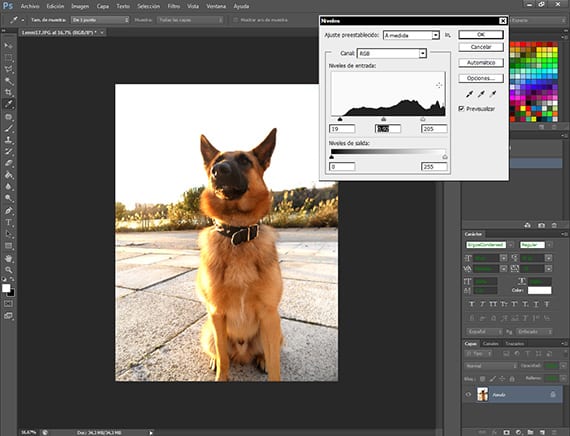
Korrigjimi i nivelit
Trajtimi i parë që kam aplikuar është një korrigjim i niveleve të dritës, duke hyrë në rrugë Rregullimet-Nivelet e Imazhit. Ky mjet është shumë i lehtë për t’u përdorur dhe na lejon të korrigjojmë nivelet e përgjithshme të dritës së figurës, duke na lejuar të korrigjojmë zezakët, të bardhët dhe thinjat e fotos në një mënyrë të shpejtë dhe praktike. Si me të gjitha mjetet Photoshop, duhet të jeni shumë të kujdesshëm me mënyrën e aplikimit të saj, pasi kjo mund të na çojë në përpunimin e tepërt të fotografisë, gjë që nuk duam. Asnjëherë Shkruajmë vlerat në letrën që kemi për të.
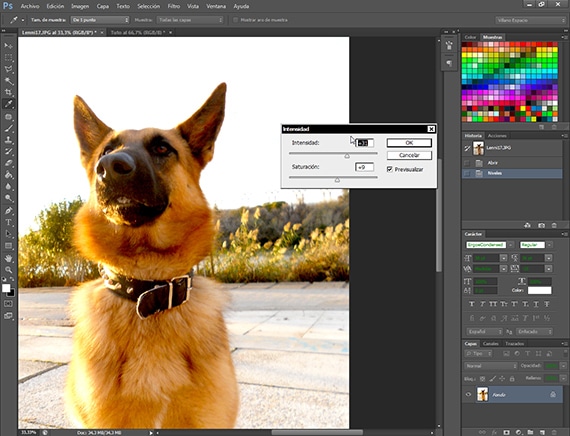
Dhënia e intensitetit
Opsioni i intensitetit gjendet në rrugën Image-Adjustments-Intensity, dhe ne do ta përdorim atë për të nxjerrë në pah nivelet e ngjyrave të imazhit tonë të Lenny. Me këtë mjet është e lehtë të teprohet, prandaj duhet të jemi shumë të kujdesshëm në përdorimin e tij. Ne do të aplikojmë vlera jo më të larta se 40 duke marrë parasysh sa më sipër. Mos kalo. Shkruani vlerat e mjetit në një copë letër.
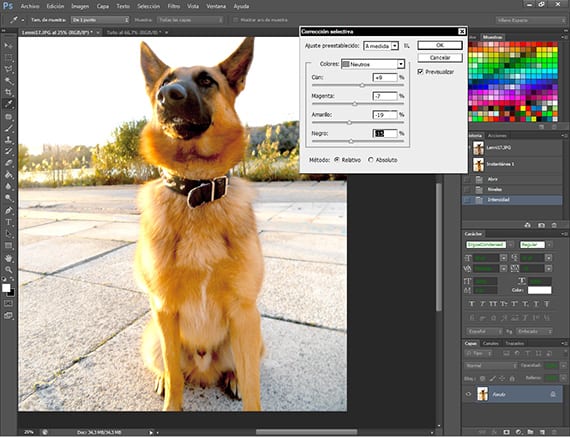
Korrigjimi i ngjyrave
Në një rrugë Rregullimet e imazhit-Korrigjimi selektiv, ne kemi një mjet shumë të zhdërvjellët për Photoshop, e cila na ndihmon të ekuilibrojmë ngjyrat e imazheve, duke i përputhur ose balancuar ato. Ne do ta përdorim atë për të hequr atë prekje të verdhë që është kaq e shëmtuar në foto nga të bardhët dhe ngjyrat neutrale, duke i dhënë një pamje më natyrale fotografisë. Një mjet tjetër me të cilin duhet të jemi me takt dhe durim ose do të përpunojmë shumë mbi imazhet tona. Shkruaj vlerat.
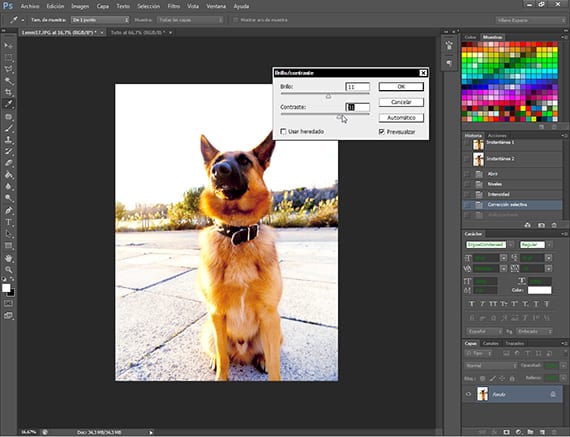
Kontrast
Përdorimi i këtij mjeti që gjendet në shteg Rregullimet e Imazhit-Ndriçimi dhe Kontrasti, ne do t'i japim më shumë dritë fotografisë dhe pak më shumë kontrast, në mënyrë që të ndriçojmë skenën dhe që ngjyrat e gjalla të flokëve të Lenny shquhen Shkruaj vlerat.
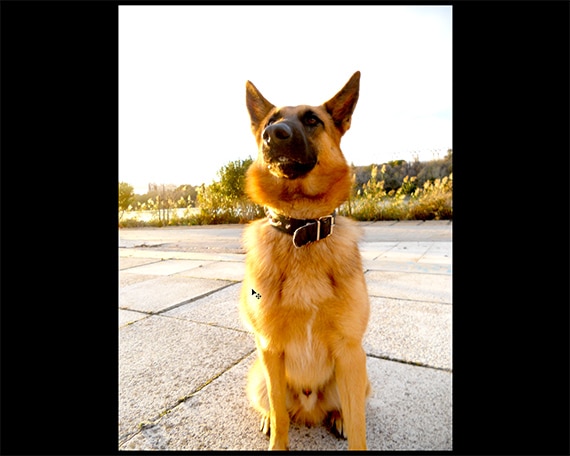
Gjykojeni vetë
Pasi të kem mbaruar së aplikuari trajtime të ndryshme, gjykoni nëse ky është rezultati që dëshironi, jo vetëm për këtë foto, por për pjesën tjetër të serisë. Veryshtë shumë e rëndësishme të jesh i durueshëm dhe të dish çfarë dëshiron për të tutë punë.
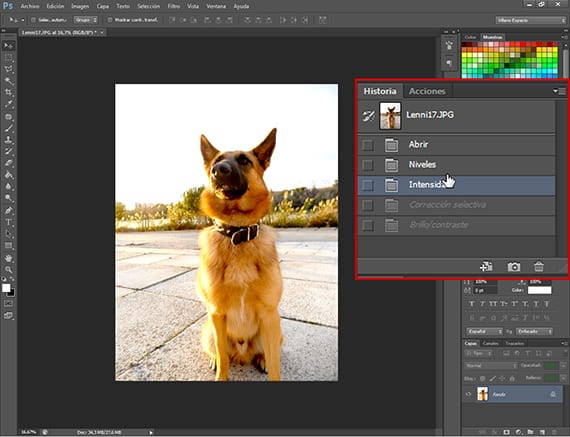
Vendimi i marrë
Pasi të bindemi se ky është prekja që duam, shkojmë te dritarja histori dhe ne e kthejmë foton në Fillim, domethënë në mënyrën se si ishte kur e hapëm.
Ne fillojmë të programojmë veprimin
Ne e përfundojmë këtë pjesë të punë praktike, duke mbledhur të dhënat e marra nga tonë punë me këtë foto, shënimet në letër. Programimi i një veprimi është diçka e lehtë, megjithatë duhet të ndiqni disa hapa në mënyrë që ta përfshini atë në një rrjedha e punës për grumbull, pa dalë nga ajo që duam. Për ta bërë këtë, ne do të shkruajmë në një letër renditjen dhe vlerat që na ka dhënë trajtimi i fotos që kemi marrë si shembull.
Në tjetrën punë praktike ne do të planifikojmë plotësisht veprimin dhe do të fillojmë përgatitjen e grupeve të fotove.
Më shumë informacion - Udhëzues: Rrjedha e punës me Adobe Bridge dhe Adobe Photoshop (Pjesa e 2-të)